
2025-05-24 14:05:04来源:softtj 编辑:佚名
在编辑长文档时,插入目录是一项至关重要的任务。目录不仅能够帮助读者快速定位所需内容,还能提升文档的专业性和可读性。本文将详细介绍word中插入目录的几种方法,包括自动生成目录和手动创建目录,帮助大家轻松掌握这一技能。
基于样式自动生成目录是word中最常用且最便捷的方法。以下是具体步骤:
1. 应用样式:打开word文档,找到希望出现在目录中的文本。在“开始”选项卡上,单击适当的样式,如“1”、“2”等。确保每个章节或小节都应用了合适的样式。
2. 定位光标:将光标移动到文档中希望插入目录的位置,通常是在文档的开头。
3. 插入目录:转到“引用”选项卡,在“目录”组中点击“目录”按钮。从下拉菜单中选择一个预定义的目录样式,或者选择“自定义目录”以进行更多个性化设置。
4. 更新目录:如果后续对文档进行了修改,如添加、删除或更改,可以右键点击目录,选择“更新域”来更新目录内容。
除了基于样式,使用大纲级别也是生成目录的有效方法。以下是具体步骤:
1. 设置大纲级别:在word文档中,选择希望出现在目录中的文本。在“视图”选项卡中,选择“大纲视图”。为每个设置适当的大纲级别,如1级、2级等。
2. 返回页面视图:设置完大纲级别后,返回“页面视图”。
3. 插入目录:将光标放置在希望插入目录的位置。然后转到“引用”选项卡,点击“目录”,选择一个合适的目录样式或自定义目录。
4. 更新目录:当大纲级别发生变化时,右键点击目录选择“更新域”来确保目录与文档内容保持一致。
如果有特殊需求或想要完全自定义目录的样式和内容,可以选择手动创建目录。以下是具体步骤:
1. 列出和页码:在文档中列出所有希望出现在目录中的,并手动添加页码。
2. 调整样式:根据需要,手动调整的字体、大小、颜色等样式。
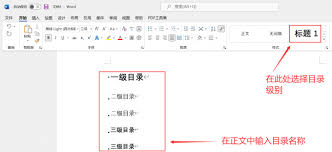
3. 插入分页符:如果需要在目录后插入新的页面,可以使用“插入”选项卡中的“分页符”功能。
注意:手动创建的目录不会随着文档内容的更改而自动更新,因此每次修改文档后都需要手动调整目录内容。
无论使用哪种方法插入目录,都需要确保文档中的使用了正确的样式和大纲级别。否则,目录可能无法正确生成或更新。另外,如果对文档进行了影响目录的更改(例如添加、删除或修改),请记得更新目录以确保其准确性。可以通过右键单击目录并选择“更新域”来更新目录,或者手动更新目录。
通过掌握以上方法,大家可以轻松地在word文档中插入和更新目录,提升文档的专业性和可读性。希望本文能对大家有所帮助!